HERCULES EPLUG 200 PASS THRU User Manual

Hercules ePlug 200 Pass Thru
TABLE DES MATIÈRES
Cliquez sur un titre de cette table des matières pour accéder à la section correspondante
1. VOTRE ADAPTATEUR HERCULES EPLUG 200 PASS THRU........... |
3 |
1.1.Recommandations.................................................................... |
4 |
1.2.Spécifications ............................................................................ |
5 |
1.3.Configuration requise ............................................................... |
6 |
1.4.Contenu de la boîte .................................................................. |
7 |
1.5.Description des voyants............................................................ |
7 |
1.6.Description de la connectique .................................................. |
9 |
2. INSTALLATION DE HERCULES EPLUG 200 PASS THRU.............. |
12 |
2.1.Comment placer Hercules ePlug 200 Pass Thru ..................... |
12 |
2.2.Le CPL, partenaire du WiFi dans votre maison ....................... |
13 |
2.2.1. Connecter deux ordinateurs dans un réseau CPL.......... |
14 |
2.2.2.Connecter un ordinateur à un modem, un modem routeur, une box Internet ou une console de jeu
dans un réseau CPL ....................................................... |
14 |
2.2.3. Connecter une box Internet à un décodeur TNT dans |
|
un réseau CPL................................................................ |
15 |
2.3.Vous n'avez pas encore créé de réseau CPL : première |
|
installation de Hercules ePlug 200 PT Duo ............................. |
15 |
2.4.Vous avez déjà créé un réseau CPL : ajout d’un nouvel adaptateur à votre réseau (Hercules ePlug 200 PT Solo ou Duo)
19 |
|
2.5.Comment changer le mot de passe réseau ............................ |
23 |
3. VOTRE RESEAU CPL EN PRATIQUE ......................................... |
24 |
3.1.Quelques prérequis ................................................................ |
24 |
3.2.Identifier son type de réseau CPL : Infrastructure ou Ad hoc 24
3.3.Ordinateurs sous Windows Vista : Partager des dossiers, une
imprimante ou une connexion ADSL ...................................... |
25 |

Hercules ePlug 200 Pass Tru
|
3.3.1. Windows Vista : Partager une connexion ADSL dans |
|
|
un réseau de type Infrastructure................................... |
26 |
|
3.3.2. Windows Vista : Partager une connexion ADSL dans |
|
|
un réseau de type Ad hoc.............................................. |
29 |
|
3.3.3. Activer le partage.......................................................... |
32 |
|
3.3.4. Windows Vista : Mettre en partage des dossiers |
|
|
publics ou personnels.................................................... |
37 |
|
3.3.5. Ordinateurs sous Windows Vista : Accéder aux dossiers |
|
|
partagés ......................................................................... |
40 |
|
3.3.6. Windows Vista : Mettre en partage une imprimante...... |
41 |
|
3.3.7. Ordinateurs sous Windows Vista : Accéder à l’imprimante |
|
|
partagée......................................................................... |
44 |
|
3.4.Ordinateurs sous Windows XP : Partager des dossiers, une |
|
|
imprimante ou une connexion ADSL ...................................... |
45 |
|
3.4.1. Windows XP : Utiliser l’Assistant Configuration du |
|
|
réseau dans un réseau de type Infrastructure .............. |
47 |
|
3.4.2. Windows XP : Utiliser l’Assistant Configuration du |
|
|
réseau dans un réseau de type Ad hoc ......................... |
53 |
|
3.4.3. Windows XP : Mettre en partage des dossiers ............. |
61 |
|
3.4.4. Ordinateurs sous Windows XP : Accéder aux dossiers |
|
|
partagés......................................................................... |
64 |
|
3.4.5. Windows XP : Mettre en partage une imprimante....... |
64 |
|
3.4.6. Windows XP : Modifier le nom d’un groupe de |
|
|
travail (utilisateurs avancés)......................................... |
68 |
|
3.5.Ordinateurs sous un autre système d'exploitation ou ajout de |
|
|
tout autre équipement réseau ............................................... |
69 |
4. |
ASSISTANCE TECHNIQUE........................................................ |
71 |
5. |
GARANTIE ............................................................................. |
71 |
6.RECOMMANDATION RELATIVE A LA PROTECTION DE
L’ENVIRONNEMENT ..................................................................... |
72 |

Hercules ePlug 200 Pass Thru
1. VOTRE ADAPTATEUR HERCULES ePlug 200 Pass Thru
Le CPL (Courant Porteur en Ligne), également appelé Homeplug, est une technologie qui utilise l'installation électrique existante de votre habitation pour transporter en tout confort des données numériques (audio, vidéo, Internet, fichiers) au sein d'un réseau personnel sécurisé. Le CPL est une alternative idéale pour tous ceux qui souhaitent créer un réseau en toute simplicité, sans la contrainte des fils, et qui ne peuvent exploiter tout le potentiel du WiFi en raison de la configuration de leur habitation (présence de murs épais ou d'autres obstacles qui gênent la transmission sans fil des données).
Hercules ePlug 200 PT est un adaptateur utilisant la technologie CPL qui se branche sur toutes les prises de courant de la maison (du rez-de- chaussée à l'étage) pour les transformer en autant de points de connexion réseau possibles. De plus, les adaptateurs Hercules ePlug 200 PT peuvent être librement débranchés et rebranchés sur d'autres prises de la maison, en fonction de ses besoins (changement de place d'un ordinateur, de son modem routeur...), sans qu'il soit nécessaire de renouveler l'installation ou de recréer son réseau.
Un réseau étant constitué au minimum de deux appareils connectés entre eux, il vous suffira de brancher deux adaptateurs Hercules ePlug 200 PT sur deux prises électriques de votre habitation (dans la même pièce ou dans des pièces différentes). Par exemple, pour accéder à Internet, vous pouvez relier votre modem ou votre box Internet à un adaptateur Hercules ePlug branché sur la prise de courant la plus proche, et votre ordinateur à un autre adaptateur Hercules ePlug branché sur une autre prise de courant. Enfin, votre réseau est déjà préconfiguré pour vous apporter une sécurité maximale.
Manuel de l’utilisateur – 3/75
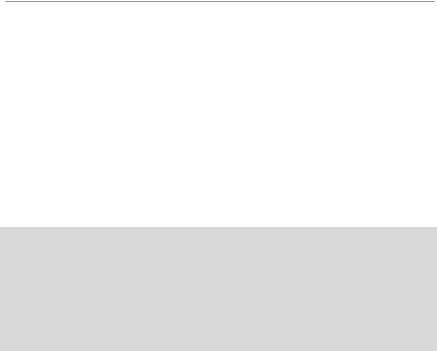
Hercules ePlug 200 Pass Tru
Tous les produits de la gamme Hercules ePlug 200 PT sont compatibles avec le standard HomePlug AV (incluant les périphériques fonctionnant à 200 Mbits/s), qui permet de profiter d'images en haute définition ou de diffuser en streaming des fichiers multimédias en tout confort. Ces adaptateurs peuvent être combinés selon vos besoins ou en fonction de vos périphériques (un décodeur TV avec une box, un modem avec un ordinateur ou une console de jeu, deux ordinateurs, un ordinateur et une imprimante...). Vous trouverez quelques configurations possibles illustrées dans la section d'installation de ce manuel.
 Ce standard n’est pas compatible avec le standard Homeplug 1.0 correspondant à la gamme Hercules ePlug 85 (et des autres adaptateurs de ce standard). Mais rien ne vous empêche de créer dans votre maison un réseau composé d'adaptateurs Hercules
Ce standard n’est pas compatible avec le standard Homeplug 1.0 correspondant à la gamme Hercules ePlug 85 (et des autres adaptateurs de ce standard). Mais rien ne vous empêche de créer dans votre maison un réseau composé d'adaptateurs Hercules
ePlug 85 et un autre composé d'adaptateurs Hercules ePlug 200 PT.
Même si ce type d'appareil ne présente aucun danger pour votre installation électrique, il conviendra de respecter certaines recommandations décrites ci-après.
1.1.Recommandations
-Branchez l'adaptateur Hercules ePlug 200 PT uniquement sur un réseau électrique conforme aux normes de sécurité et aux spécifications de sa plaque signalétique. En cas de doute, contactez un électricien ou votre fournisseur d'électricité.
-N’ouvrez en aucun cas l'adaptateur Hercules ePlug 200 PT, vous risqueriez d’endommager les composants internes.
-N'essayez pas d'introduire des objets dans les fentes et les ouvertures de l'adaptateur Hercules ePlug 200 PT.
4/75 – Manuel de l’utilisateur

Hercules ePlug 200 Pass Thru
-N'obstruez pas les fentes et ouvertures de l'adaptateur Hercules ePlug 200 PT.
-Si vous devez effectuez la maintenance de votre adaptateur Hercules ePlug 200 PT, débranchez votre adaptateur et faites appel à du personnel qualifié pour éviter tout risque d'électrocution.
-Pour prévenir tout risque d’incendie ou de décharge électrique, tenez votre adaptateur éloigné :
-de la pluie ou de l’humidité, de tout fluide (eau, produits chimiques ou tout autre liquide),
-de sources de chaleur telles que radiateurs, cuisinières ou tout autre appareil émetteur de chaleur (y compris les amplificateurs),
-des rayons directs du soleil.
-Branchez l'adaptateur Hercules ePlug 200 PT uniquement dans une pièce suffisamment aérée.
-Branchez l'adaptateur Hercules ePlug 200 PT uniquement avec le câble Ethernet fourni.
-Débranchez l'adaptateur Hercules ePlug 200 PT de la prise électrique si vous prévoyez de ne pas l’utiliser pendant une période prolongée.
-Débranchez l'adaptateur Hercules ePlug 200 PT de la prise électrique avant tout nettoyage. Utilisez un chiffon doux et évitez l’usage d’aérosols, d'eau, de produits chimiques à bas de solvants, de benzène, d'alcool ou d'autres produits de nettoyage.
-Tenez les enfants éloignés des prises électriques.
1.2.Spécifications
Compatible avec les spécifications IEE 802.3, IEE 802.3u, IEE 802.3x et Auto MDI/X
Compatible avec le standard Homeplug AV
Manuel de l’utilisateur – 5/75

Hercules ePlug 200 Pass Tru
Coexistant avec les modules Homeplug 1.0
Cryptage avec le protocole de sécurité AES 128 bits
Débit de 200 Mbits/s
Mode de transmission asynchrone
Modulation OFDM, 1024/256/64 QAM, QPSK, BPSK
Portée de 200 m sur le réseau électrique
Port Ethernet RJ45
Filtre et prise électrique intégrés
Consommation moyenne avec mode d’économie d’énergie: 2,2 W max en utilisation, 0,8 W
en veille lorsque aucune donnée ne circule (ces données peuvent varier en
fonction de l’installation électrique de votre maison)
Alimentation interne 100~ 240 V CA, 50/60 Hz
Bouton d’association permettant d’ajouter un adaptateur Hercules
ePlug 200 PT dans un réseau existant
Voyants en façade
1.3.Configuration requise
Pour connecter des périphériques aux adaptateurs Hercules ePlug 200 PT :
Une interface réseau de type Ethernet doit être disponible sur chaque périphérique à connecter (ordinateur, console de jeu, modem, routeur, décodeur TV, etc.)
Pour accéder à Internet avec l'adaptateur Hercules ePlug 200 PT :
Ligne Internet active
Internet Explorer 6.0, Netscape Navigator 4.7 ou Mozilla Firefox 1.0 ou supérieur
Modem ADSL Ethernet, modem câble, Box Internet (Livebox®, Freebox®, Neufbox®…)
6/75 – Manuel de l’utilisateur

Hercules ePlug 200 Pass Thru
1.4. Contenu de la boîte
Vérifiez que les éléments suivants sont bien présents dans la boîte :
En fonction du pack :
-Hercules ePlug 200 PT Solo : 1 adaptateur
-Hercules ePlug 200 PT Duo : 2 adaptateurs
Guide de démarrage rapide en français
Câble Ethernet (1 par adaptateur)
Note : Le logiciel de configuration et de supervision du réseau "Hercules ePlug Station" est disponible en téléchargement sur
http://www.hercules.com.
1.5. Description des voyants
Manuel de l’utilisateur – 7/75
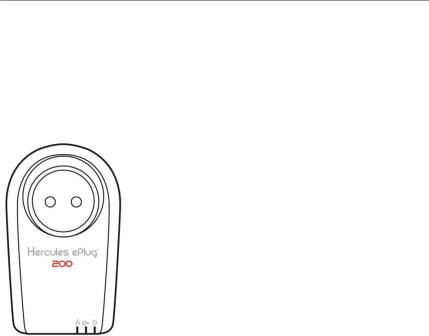
Hercules ePlug 200 Pass Tru
 : voyant d'alimentation : clignote lors du trafic
: voyant d'alimentation : clignote lors du trafic
 : voyant de connexion Ethernet :
: voyant de connexion Ethernet :
-allumé si le câble Ethernet est connecté
-clignote lors des transferts de données
 : voyant indiquant le statut de la connexion CPL :
: voyant indiquant le statut de la connexion CPL :
-vert : connexion de très bonne qualité (débits supérieurs à 60 Mbits/s)
-orange : connexion de qualité moyennebonne (débits compris entre 60 et
40 Mbits/s)
-rouge : connexion de qualité médiocre (débits inférieurs à 40 Mbits/s)
8/75 – Manuel de l’utilisateur

Hercules ePlug 200 Pass Thru
1.6. Description de la connectique
Manuel de l’utilisateur – 9/75

Hercules ePlug 200 Pass Tru
Prise d'alimentation pour brancher l'adaptateur Hercules ePlug 200 PT sur la prise secteur
Port Ethernet permettant de relier l'adaptateur Hercules ePlug 200 PT à un périphérique (ordinateur de bureau, ordinateur portable, console de jeu, décodeur TV, modem/routeur, box Internet)
Bouton de réinitialisation des paramètres usine
Bouton d'association à double fonction, permettant
-de connecter d'autres adaptateurs ePlug 200 PT au réseau (par un appui de moins de 10 secondes (recommandé : 3 secondes)) ou
-de générer aléatoirement un nouveau mot de passe réseau (par un appui de plus de 10 secondes)
Prise électrique intégrée pour raccorder d'autres périphériques
10/75 – Manuel de l’utilisateur
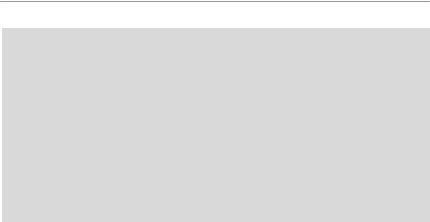
Hercules ePlug 200 Pass Thru
 Pour que l'adaptateur Hercules ePlug passe en mode veille, la carte réseau de l'ordinateur ou d’un autre périphérique réseau doit être inactive (pas de transfert de données). Pour être certain qu'elle soit constamment inactive, vous pouvez débrancher l'ordinateur de la prise secteur, notamment si vous n'avez pas l'intention de l'utiliser pendant une certaine période, ou, si l'ordinateur est branché sur une multiprise disposant d'un bouton Marche/Arrêt, vous pouvez appuyer sur le bouton Arrêt de celle-ci.
Pour que l'adaptateur Hercules ePlug passe en mode veille, la carte réseau de l'ordinateur ou d’un autre périphérique réseau doit être inactive (pas de transfert de données). Pour être certain qu'elle soit constamment inactive, vous pouvez débrancher l'ordinateur de la prise secteur, notamment si vous n'avez pas l'intention de l'utiliser pendant une certaine période, ou, si l'ordinateur est branché sur une multiprise disposant d'un bouton Marche/Arrêt, vous pouvez appuyer sur le bouton Arrêt de celle-ci.
Manuel de l’utilisateur – 11/75
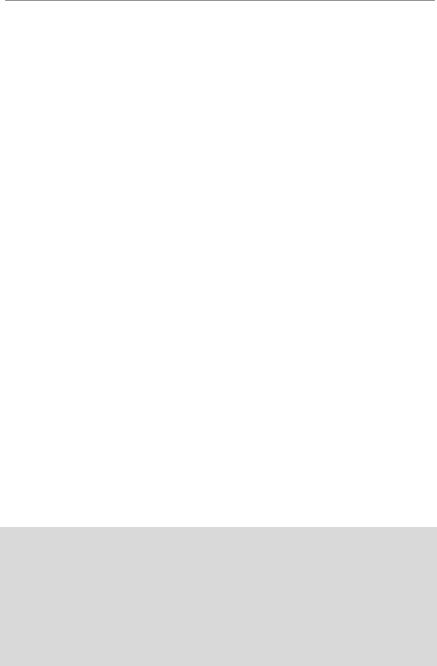
Hercules ePlug 200 Pass Tru
2. INSTALLATION DE HERCULES ePlug 200 Pass Thru
L'adaptateur Hercules ePlug 200 PT a été conçu dans un souci de simplicité d'utilisation et d'installation. Si vous avez déjà acheté et installé des adaptateurs Homeplug (ou CPL), Hercules fournit un Guide d’installation rapide qui vous aide, au travers de plusieurs étapes dans l’ajout de vos adaptateurs Hercules ePlug 200 PT dans votre réseau CPL existant.
Si vous êtes novice dans le domaine du CPL, nous vous invitons d'abord à suivre les conseils fournis aux chapitres 2.1 et 2.2.
Sinon, vous pouvez directement accéder au chapitre 2.3. Vous n'avez pas
encore créé de réseau CPL : première installation de Hercules ePlug 200 PT Duo qui détaille,
étape par étape, l'installation de votre Hercules ePlug 200 PT.
Enfin, si vous avez déjà créé un réseau CPL et souhaitez ajouter un nouvel adaptateur, reportez-vous à la section
CPL : ajout d’un nouvel adaptateur à votre réseau (Hercules ePlug 200 PT Solo ou Duo).
2.1. Comment placer Hercules ePlug 200 Pass Thru
Pour vous aider à brancher votre Hercules ePlug 200 PT, commencez par choisir une prise électrique proche de l’équipement que vous souhaitez connecter et suivez les recommandations fournies ci-après.
 Pour optimiser le transfert de données sur le réseau électrique, il convient de respecter quelques recommandations :
Pour optimiser le transfert de données sur le réseau électrique, il convient de respecter quelques recommandations :
Branchez les périphériques (ordinateur, box…) sur la prise intégrée de l'adaptateur.
Evitez de brancher sur la même multiprise un adaptateur et un périphérique.
12/75 – Manuel de l’utilisateur
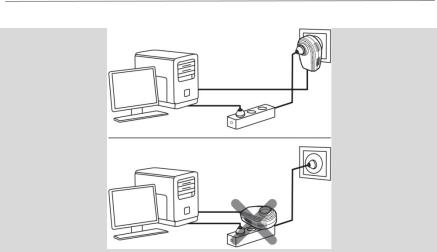
Hercules ePlug 200 Pass Thru
2.2. Le CPL, partenaire du WiFi dans votre maison
Dès lors que vous possédez un modem routeur ou une box, les
équipements, qu’ils soient connectés en WiFi ou en CPL, peuvent tout à fait communiquer ensemble. Toutes les données sont acheminées à un point central, en l’occurrence votre modem routeur ou votre box, et peuvent circuler soit sur le réseau électrique grâce à vos adaptateurs CPL, soit par les ondes grâce au WiFi.
Il est donc tout à fait possible de faire communiquer un ordinateur ou tout autre équipement réseau connecté en WiFi avec un équipement connecté sur le réseau CPL au modem routeur.
Vous trouverez dans les chapitres 2.2.1 à 2.2.3 différents exemples de réseaux purement CPL. Rien ne vous empêche d'y ajouter des périphériques WiFi. Par exemple, une box Internet connectée au réseau CPL d'une part, et un ordinateur portable WiFi connecté à cette même box en WiFi, d'autre part.
Manuel de l’utilisateur – 13/75
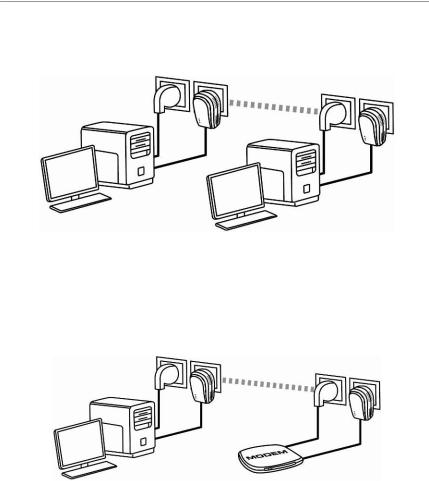
Hercules ePlug 200 Pass Tru
2.2.1. Connecter deux ordinateurs dans un réseau CPL
2.2.2. Connecter un ordinateur à un modem, un modem routeur, une box Internet ou une console de jeu dans un réseau CPL
14/75 – Manuel de l’utilisateur
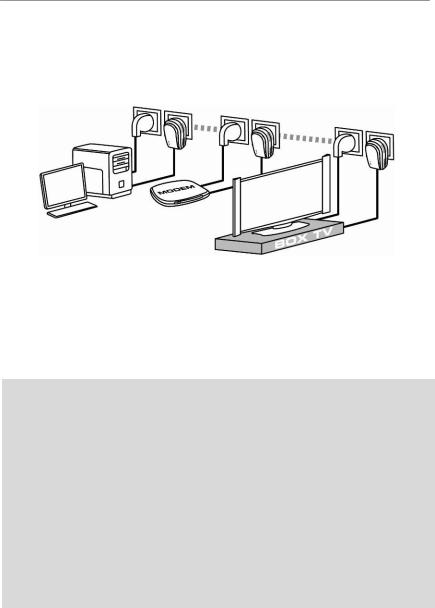
Hercules ePlug 200 Pass Thru
2.2.3. Connecter une box Internet à un décodeur TNT dans un réseau CPL
2.3.Vous n'avez pas encore créé de réseau CPL : première installation de Hercules ePlug 200 PT Duo
 Le standard Homeplug AV des adaptateurs Hercules ePlug 200 PT n'est pas compatible avec le standard Homeplug 1.0 des adaptateurs Hercules ePlug 85 et des adaptateurs Homeplug
Le standard Homeplug AV des adaptateurs Hercules ePlug 200 PT n'est pas compatible avec le standard Homeplug 1.0 des adaptateurs Hercules ePlug 85 et des adaptateurs Homeplug
14 Mbits/s, mais ces deux standards peuvent coexister. En effet, si vous avez déjà installé un réseau CPL au standard Homeplug 1.0 (par exemple des adaptateurs Hercules ePlug 85), vous ne pourrez pas y ajouter d'adaptateurs Hercules ePlug 200 PT. En revanche, rien ne vous empêche d'installer dans votre habitation un deuxième réseau composé d'adaptateurs Hercules ePlug 200 PT et de périphériques compatibles Homeplug AV.
Manuel de l’utilisateur – 15/75
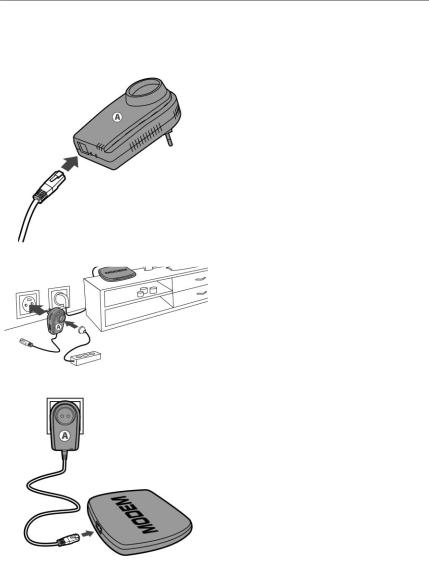
Hercules ePlug 200 Pass Tru
Pour installer un réseau CPL :
1. Connectez le câble Ethernet à la prise Ethernet de votre premier adaptateur.
2. Branchez l’adaptateur sur une prise électrique située à proximité de l’appareil à connecter au réseau.
3. Connectez l’autre extrémité du câble Ethernet à l’ordinateur, au modem, à la console ou à tout autre appareil réseau (par exemple, un modem routeur).
16/75 – Manuel de l’utilisateur
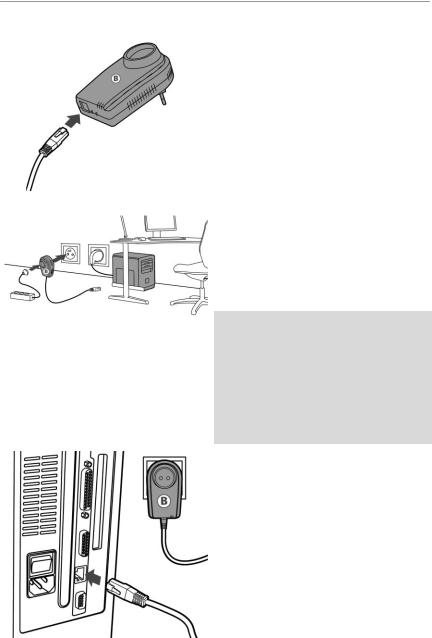
Hercules ePlug 200 Pass Thru
4. Connectez le câble Ethernet à la prise Ethernet de votre deuxième adaptateur.
5. Branchez l’adaptateur sur une prise électrique située à proximité de l’appareil à connecter au réseau.
 Afin d’optimiser le transfert des données sur le réseau CPL, évitez de brancher votre adaptateur directement sur une multiprise.
Afin d’optimiser le transfert des données sur le réseau CPL, évitez de brancher votre adaptateur directement sur une multiprise.
6. Connectez l’autre extrémité du câble Ethernet à l’ordinateur, au modem, à la console ou à tout autre appareil réseau (par exemple, un ordinateur).
Lorsque vos adaptateurs sont connectés, le voyant  (statut de connexion) s’allume et indique
(statut de connexion) s’allume et indique
Manuel de l’utilisateur – 17/75
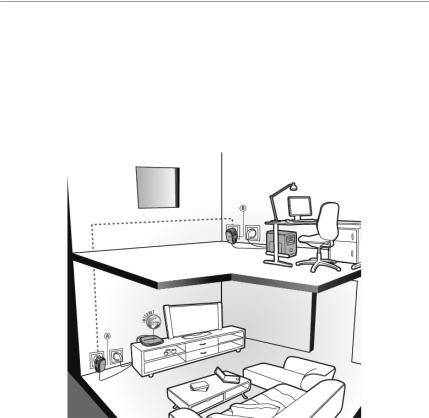
Hercules ePlug 200 Pass Tru
le bon fonctionnement du réseau. La qualité du signal est également indiquée par un code couleur, expliqué au chapitre
1.5. Description des voyants.
Votre ordinateur peut maintenant accéder à Internet via votre modem, car les deux appareils sont connectés entre eux par le réseau CPL et ont le même mot de passe réseau.
18/75 – Manuel de l’utilisateur
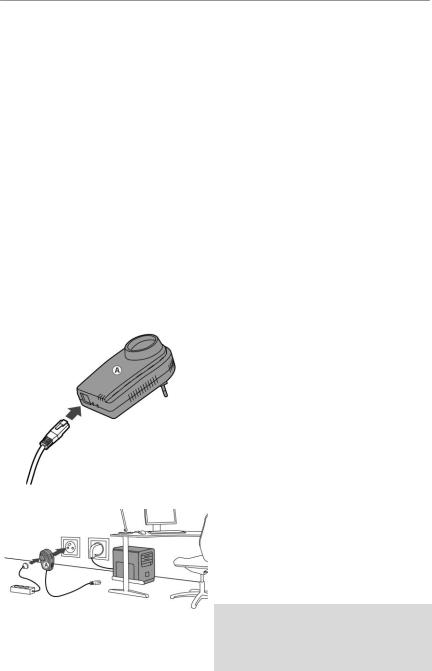
Hercules ePlug 200 Pass Thru
2.4.Vous avez déjà créé un réseau CPL : ajout d’un nouvel adaptateur à votre réseau (Hercules ePlug 200 PT Solo ou Duo)
Prenons l'exemple d'une maison dans laquelle vous avez déjà installé un réseau CPL composé d'adaptateurs Homeplug au standard AV (Hercules ePlug 200 PT, par exemple). Vous souhaitez maintenant installer un ou plusieurs nouveaux adaptateurs Hercules ePlug 200 PT pour pouvoir agrandir votre réseau et connecter ainsi de nouveaux périphériques (imprimante, modem, routeur, console de jeu...).
1. Connexion Ethernet et branchement électrique de votre nouvel adaptateur Hercules ePlug 200 PT
- Connectez le câble Ethernet à la prise Ethernet de votre nouvel adaptateur.
- Branchez le nouvel adaptateur sur une prise électrique située à proximité de l’appareil à connecter au réseau.
 Afin d’optimiser le transfert des données sur le réseau CPL,
Afin d’optimiser le transfert des données sur le réseau CPL,
Manuel de l’utilisateur – 19/75
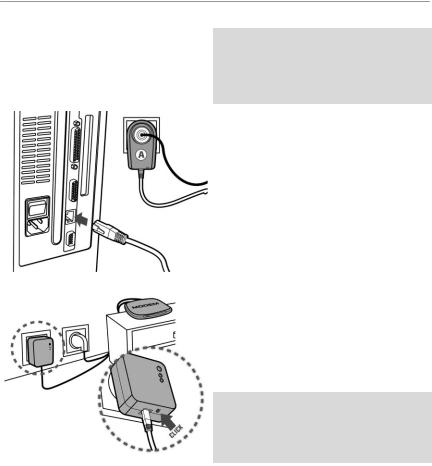
Hercules ePlug 200 Pass Tru
évitez de brancher votre adaptateur directement sur une multiprise.
- Connectez l’autre extrémité du câble Ethernet à l’ordinateur, au modem, à la console ou à tout autre appareil réseau (ici, un ordinateur).
- Appuyez pendant 3 secondes sur le bouton d'association de l’un des adaptateurs déjà connectés au réseau.
 Vous avez 2 minutes pour associer le nouvel adaptateur.
Vous avez 2 minutes pour associer le nouvel adaptateur.
20/75 – Manuel de l’utilisateur

Hercules ePlug 200 Pass Thru
- Appuyez pendant 3 secondes sur le bouton d'association de l'adaptateur Hercules ePlug 200 PT.
Le voyant  doit s'allumer lors de la connexion au réseau.
doit s'allumer lors de la connexion au réseau.
- Renouvelez l'opération pour ajouter un autre adaptateur Hercules ePlug 200 PT.
2. Connexion au réseau
Le mot de passe réseau est appliqué à l’adaptateur Hercules ePlug qui peut désormais communiquer avec tous les adaptateurs du réseau existant.
Manuel de l’utilisateur – 21/75
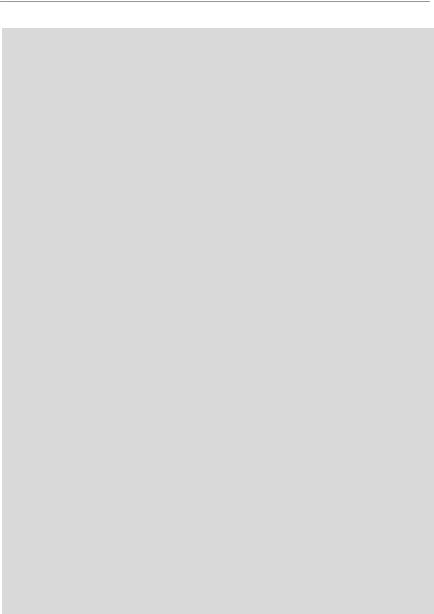
Hercules ePlug 200 Pass Tru
 Si la connexion de votre adaptateur au réseau a échoué, plusieurs
Si la connexion de votre adaptateur au réseau a échoué, plusieurs
causes sont possibles.
Cause n°1 : Vous n'avez peut-être pas effectué correctement
l'association :
-Appuyez pendant 3 secondes sur le bouton d’association
(également appelé bouton de sécurisation chez certains constructeurs) de l’adaptateur faisant partie de votre réseau existant.
-Effectuez l'association en appuyant pendant 3 secondes sur le bouton d’association de votre adaptateur Hercules ePlug 200 PT. Vous disposez de 2 minutes pour cette opération.
Cause n°2 : Votre adaptateur n'est peut-être pas correctement
branché sur une prise électrique ou cette prise n'est pas alimentée :
- Vérifiez que le voyant d'alimentation  de l'adaptateur
de l'adaptateur
s'allume.
Cause n°3 : Votre réseau électrique est peut-être fortement
perturbé par d'autres appareils proches de votre adaptateur :
-Évitez de brancher votre adaptateur directement sur une multiprise.
-Débranchez les appareils connectés proches de l’adaptateur.
-Essayez de brancher l'adaptateur sur une autre prise.
22/75 – Manuel de l’utilisateur
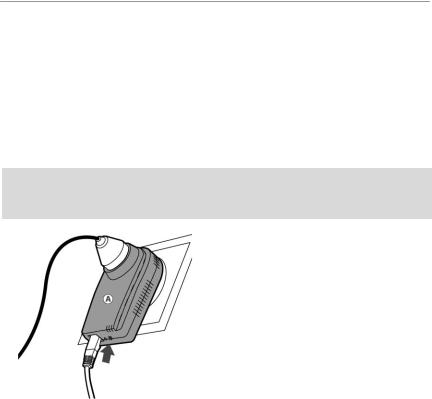
Hercules ePlug 200 Pass Thru
2.5. Comment changer le mot de passe réseau
Lorsque vous installez un réseau CPL, un mot de passe aléatoire est automatiquement généré. Vous pouvez générer un nouveau mot de passe aléatoire en toute simplicité grâce à la fonction de réinitialisation du bouton d'association.
 Si vous changez le mot de passe réseau d'un adaptateur, celui-ci ne peut plus faire partie du réseau.
Si vous changez le mot de passe réseau d'un adaptateur, celui-ci ne peut plus faire partie du réseau.
- Appuyez plus de 10 secondes sur le bouton d'association de l’adaptateur dont vous souhaitez changer le mot de passe.
Attendez le redémarrage de l’adaptateur.
- Associez les autres adaptateurs en appuyant pendant 3 secondes sur le bouton d'association de l'adaptateur qui fait déjà partie du réseau que vous souhaitez créer, puis sur celui que vous souhaitez intégrer à ce réseau.
- Renouvelez l’opération pour tous les adaptateurs.
Manuel de l’utilisateur – 23/75
